Discord představuje skvělou platformu propojující uživatele z různých komunit, nabízející rozsáhlé možnosti komunikace. Jednou z nevýhod je však fakt, že většina interakcí probíhá v reálném čase. Zvukové záznamy z Discordu nelze standardně ukládat pro pozdější použití. Právě zde se ukazuje jako užitečný nástroj OBS (Open Broadcaster Software).
Tento návod je určený k tomu, aby vám pomohl s ukládáním zvukových stop z Discord streamů. Níže naleznete podrobné instrukce pro záznam zvuku z Discordu pomocí OBS na různých zařízeních. Navíc se dozvíte, jak zlepšit kvalitu zvuku během streamování, a zodpovíme nejčastější otázky spojené s touto problematikou.
Proč je Discord ideální pro streamování?
Na rozdíl od konkurenčních VoIP služeb, jako je Skype, Discord může fungovat přímo ve vašem webovém prohlížeči, nikoli jako samostatná aplikace. Umožňuje individuální nastavení zvuku pro každého účastníka vašeho streamu. Mimo to, s Discordem můžete snadno vytvořit rozsáhlý server s různými kanály a detailně spravovat oprávnění pro jednotlivé uživatele či skupiny.
Discord boti pomáhají s hlídáním dodržování pravidel bez nutnosti přítomnosti lidských administrátorů či moderátorů. V neposlední řadě je Discord možné propojit s vaším YouTube nebo Twitch účtem, a tak přímo sdílet obsah či nastavit kanály výhradně pro předplatitele.
Jak nahrávat zvuk z Discordu pomocí OBS?
Pojďme se podívat na samotný proces – níže najdete postupy pro záznam zvuku z Discordu na vašem zařízení. Je nutné poznamenat, že OBS je software pro streamování, který je k dispozici pro operační systémy Linux, macOS a Windows.
Záznam zvuku z Discordu pomocí OBS v Linuxu
Pro nahrávání zvuku z Discordu na počítači s Linuxem postupujte podle těchto kroků:
- Nainstalujte si OBS do vašeho počítače a proveďte registraci.
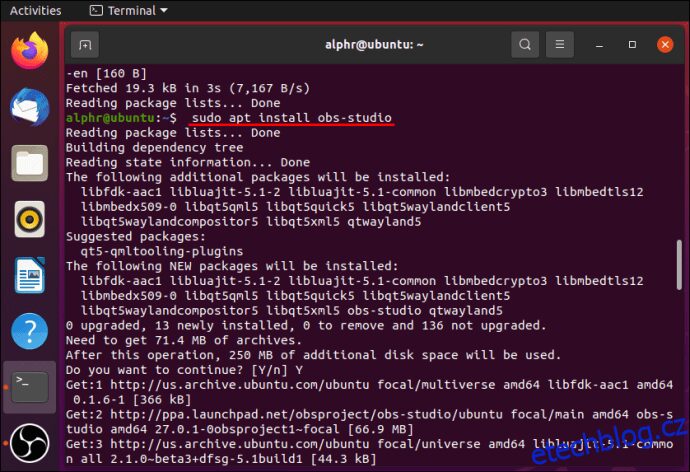
- V OBS klikněte na ikonu plus (+) v sekci Zdroje, která se nachází ve spodní části okna.
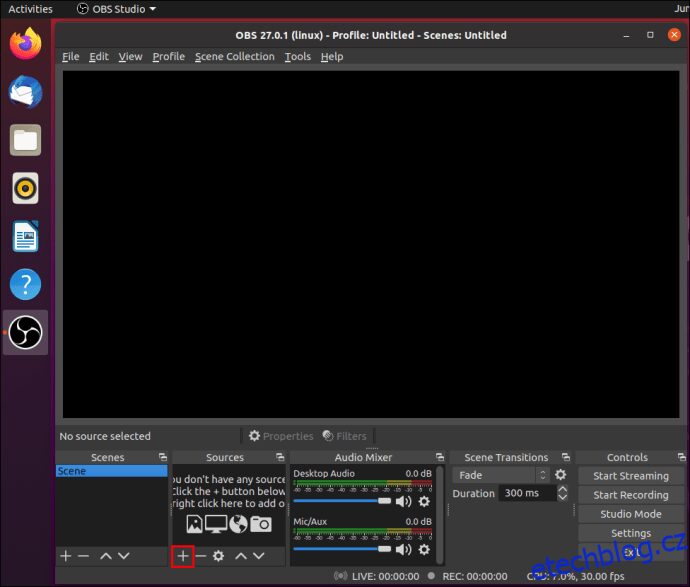
- Z rozbalovacího menu vyberte možnost „Snímání výstupu zvuku“.
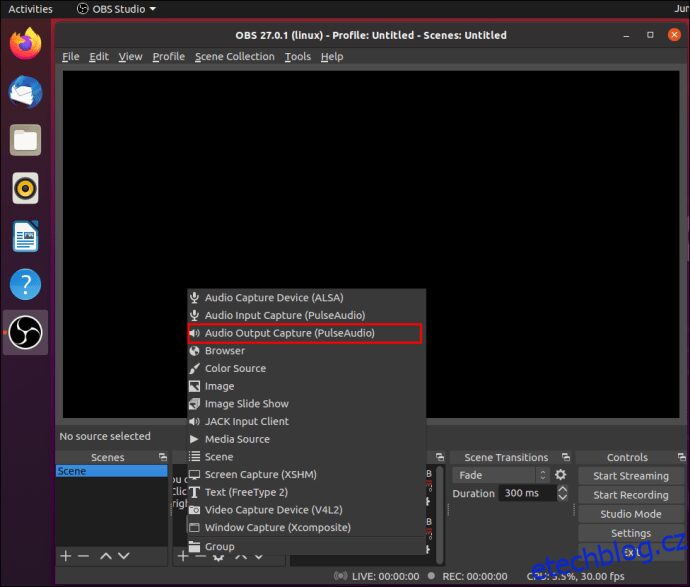
- Pojmenujte zdroj zvuku a klikněte na OK, přičemž se ujistěte, že je aktivovaná volba „Zviditelnit zdroj“.
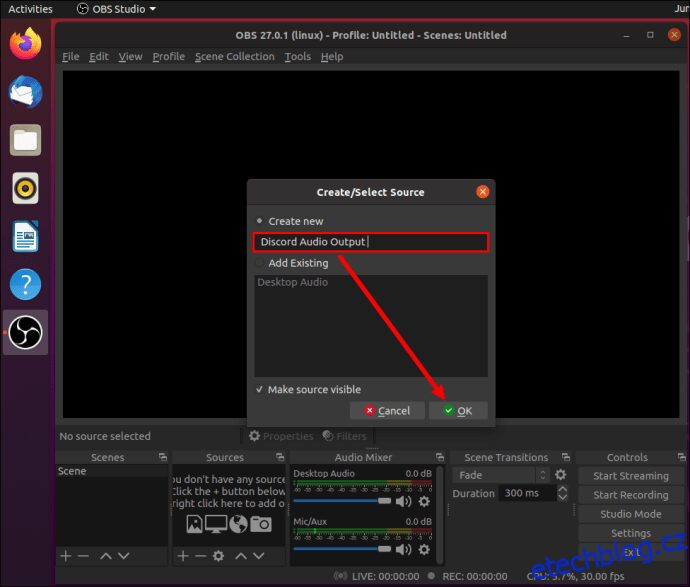
- Rozbalte nabídku u „Zařízení“, vyberte své výstupní zvukové zařízení (např. sluchátka nebo reproduktory) a klikněte na OK.
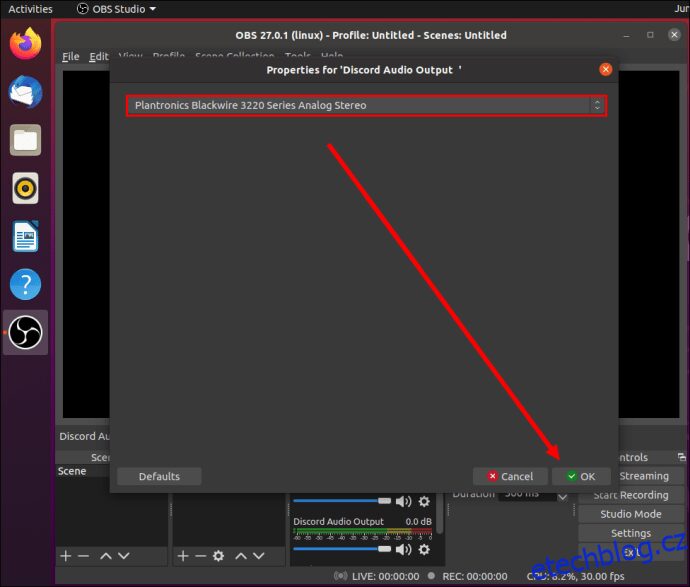
- V pravém dolním rohu okna OBS, v sekci „Ovládací prvky“, klikněte na tlačítko „Spustit nahrávání“.
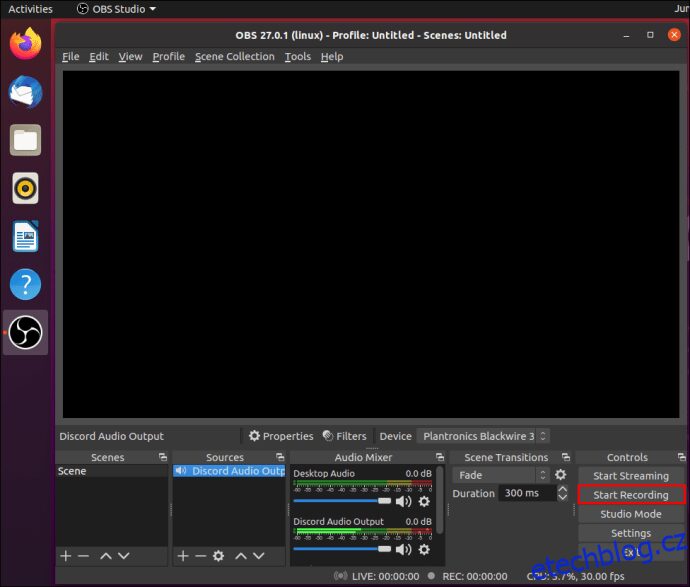
- Standardně se zvuk zaznamenává jako prázdné video ve formátu .MKV. Pro změnu formátu klikněte na „Výstup“ a poté vyberte alternativu v menu u položky „Formát záznamu“.
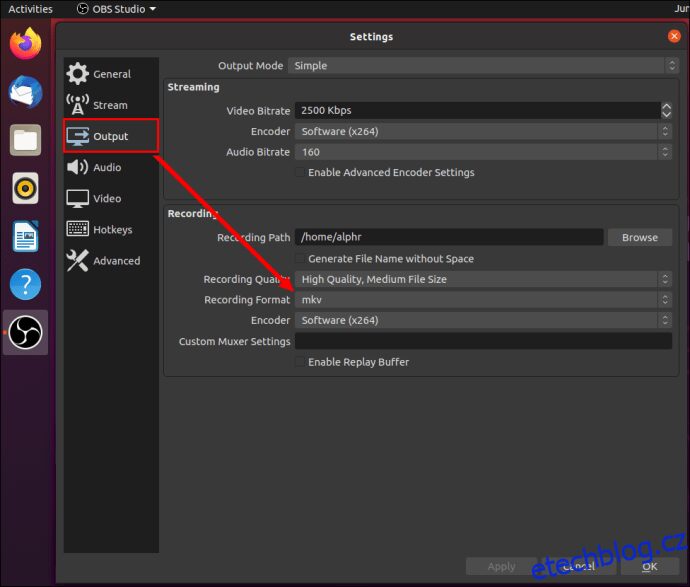
- Pro povolení či zakázání nahrávání mikrofonu klikněte na ikonu reproduktoru v sekci „Směšovač zvuku“.
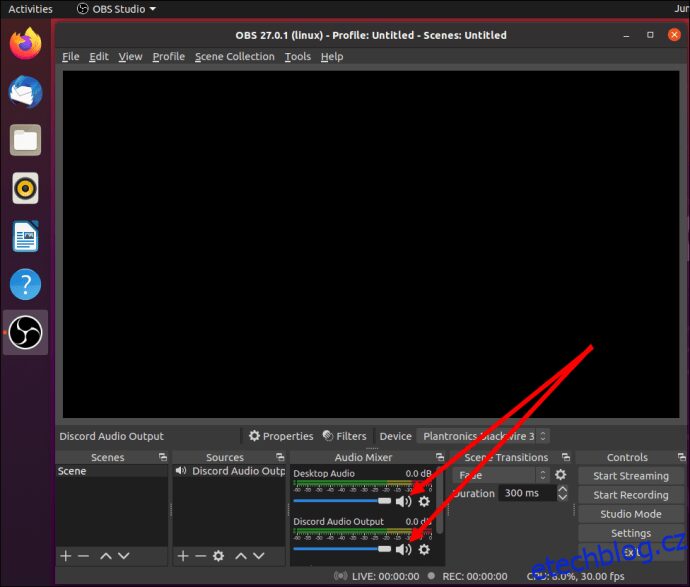
- Vedle ikony reproduktoru byste měli vidět modrý posuvník. Pomocí něj upravujete hlasitost nahrávání.
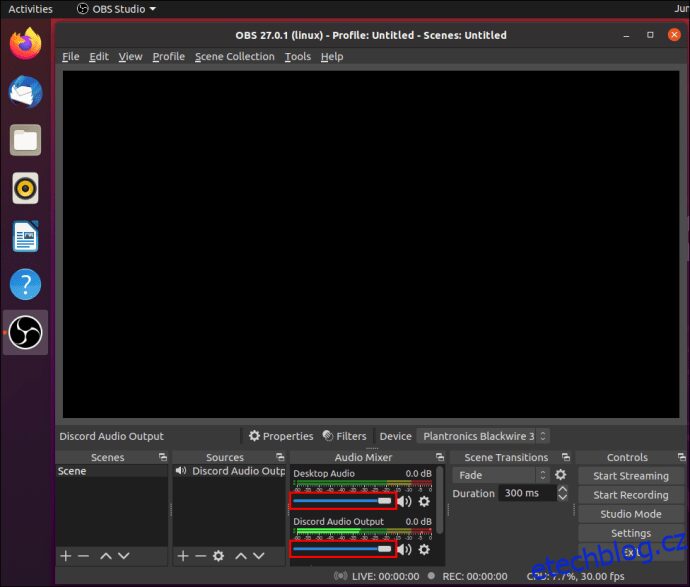
- Pro zobrazení vašich nahrávek klikněte na „Soubor“ a poté na „Zobrazit nahrávky“.
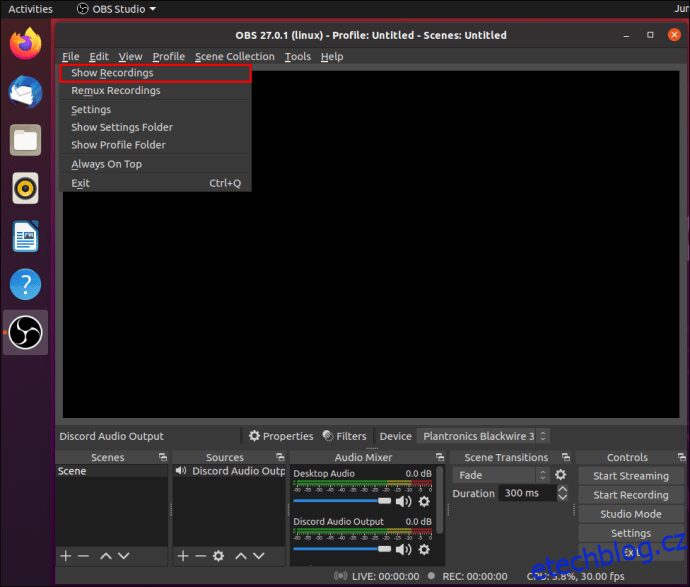
Záznam zvuku z Discordu pomocí OBS na Macu
Pokud používáte Mac, postupujte podle následujících instrukcí pro nahrávání zvuku z Discordu pomocí OBS:
- Nainstalujte OBS na svůj počítač a zaregistrujte se.
- V OBS klikněte na ikonu plus (+) ve spodní části okna v sekci „Zdroje“.
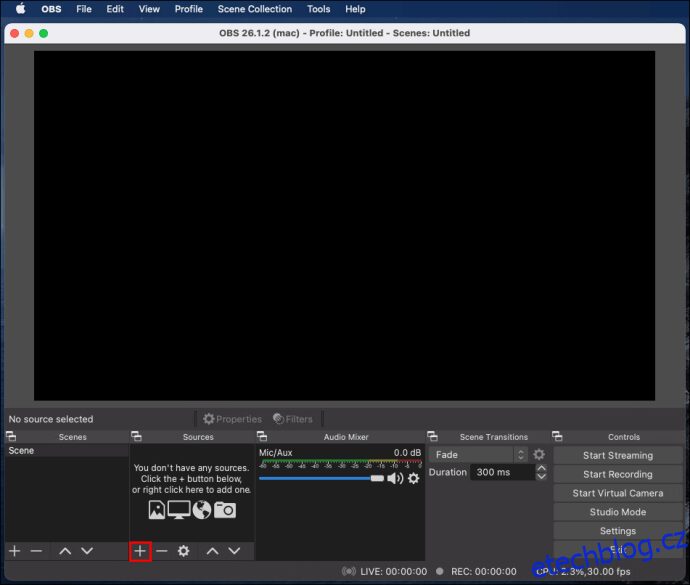
- Z rozevíracího menu vyberte „Snímání výstupu zvuku“.
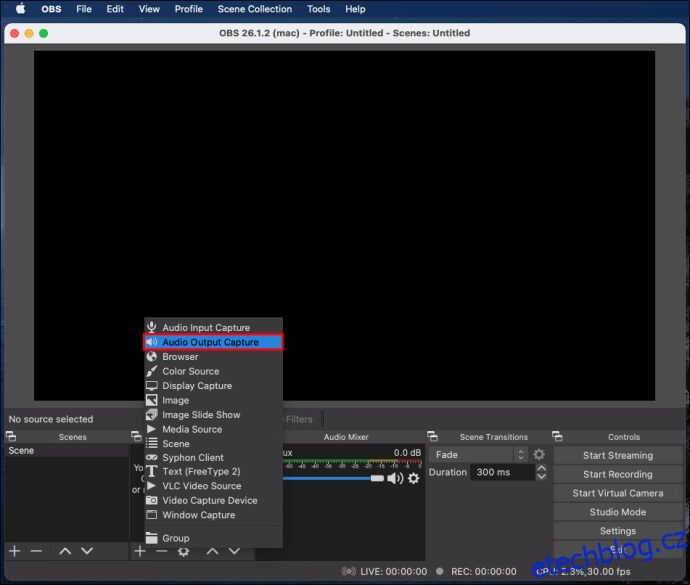
- Pojmenujte zdroj zvuku a klikněte na OK, ujistěte se, že je zaškrtnuta volba „Zviditelnit zdroj“.
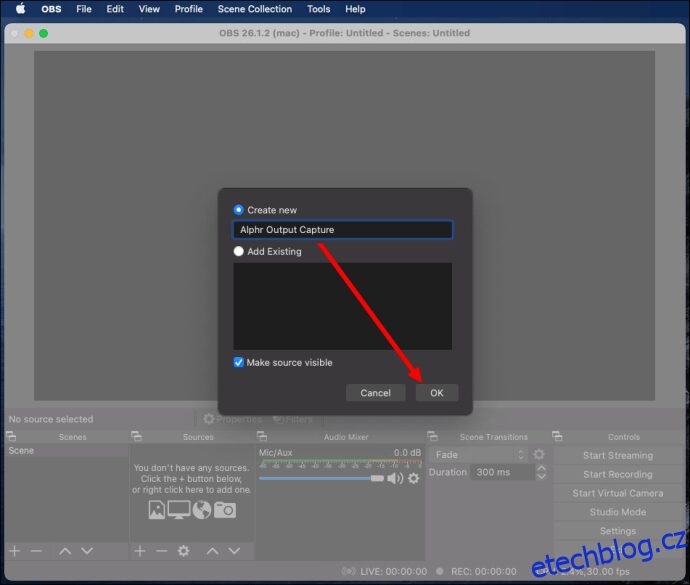
- Rozbalte menu u „Zařízení“, zvolte své výstupní audio zařízení (např. sluchátka či reproduktory) a klikněte na OK.
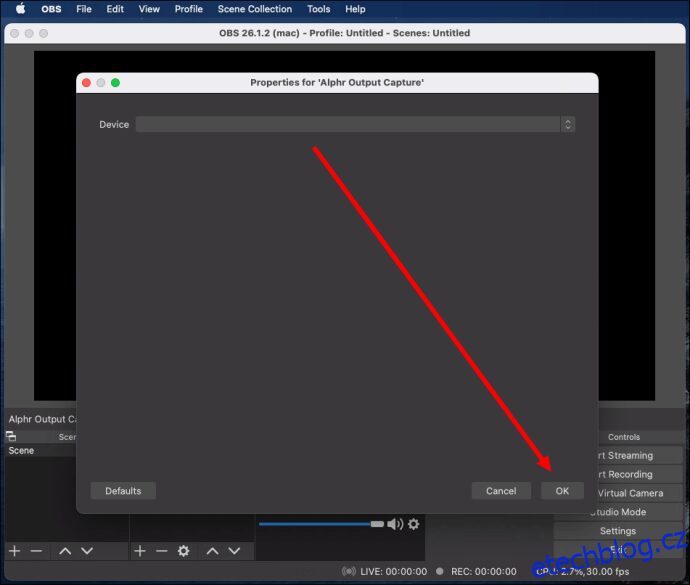
- V pravém dolním rohu okna, v části „Ovládací prvky“, klikněte na „Spustit nahrávání“.
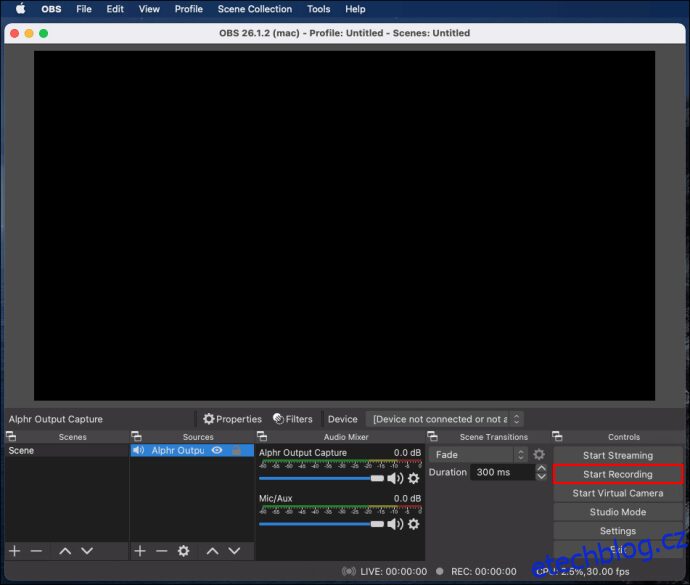
- Standardně se zvuk ukládá jako prázdné video ve formátu .MKV. Pokud chcete vybrat jiný formát, klikněte na „Výstup“ a vyberte alternativu u položky „Formát záznamu“.
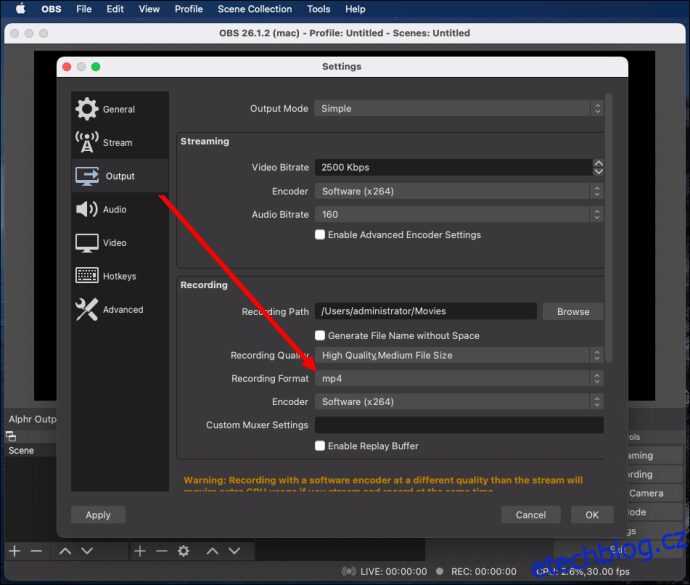
- Pro zapnutí nebo vypnutí záznamu mikrofonu klikněte na ikonu reproduktoru v sekci „Směšovač zvuku“.
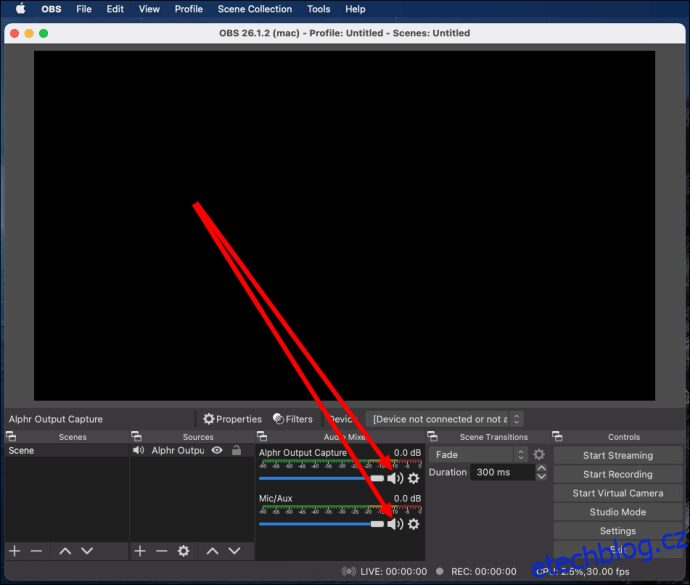
- Vedle ikony reproduktoru byste měli vidět modrý posuvník. Jeho posouváním regulujete hlasitost nahrávání.
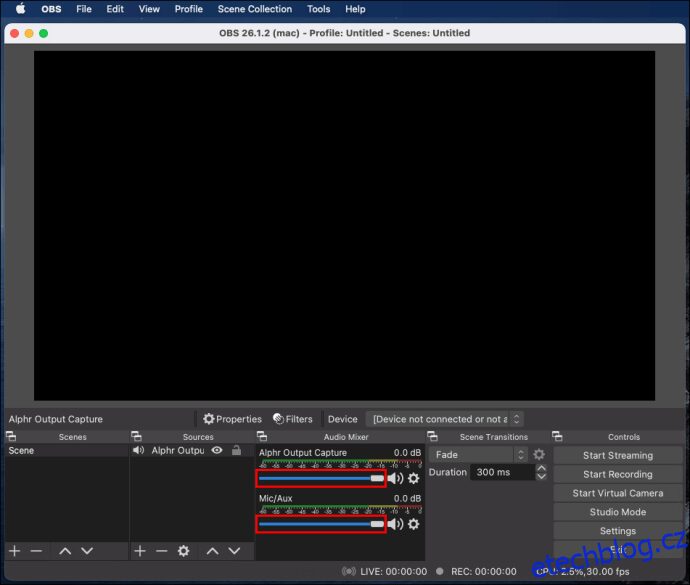
- Pro nalezení vašich nahrávek klikněte na „Soubor“ a poté na „Zobrazit nahrávky“.
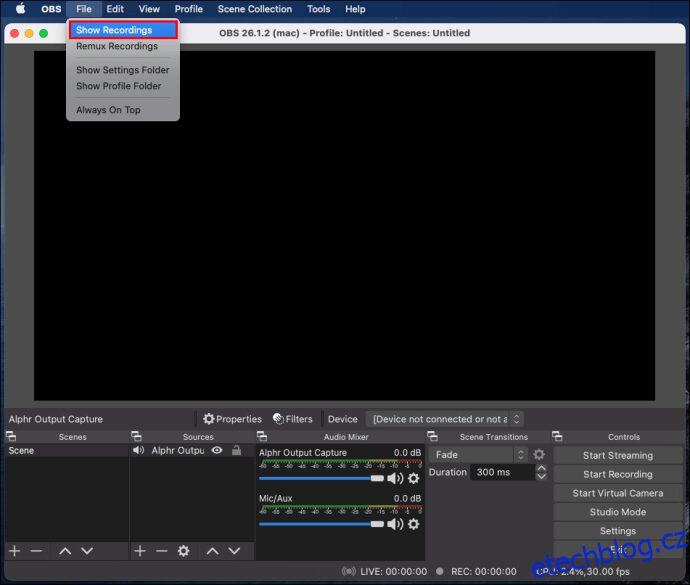
Použití OBS pro záznam zvuku z Discordu ve Windows 10
OBS pro Windows 10 se příliš neliší od verzí pro Mac nebo Linux. Pro nahrávání zvuku z Discordu pomocí OBS postupujte podle těchto kroků:
- Nainstalujte OBS na svůj počítač a proveďte registraci.
- V OBS klikněte na ikonu plus (+) ve spodní části okna v sekci „Zdroje“.
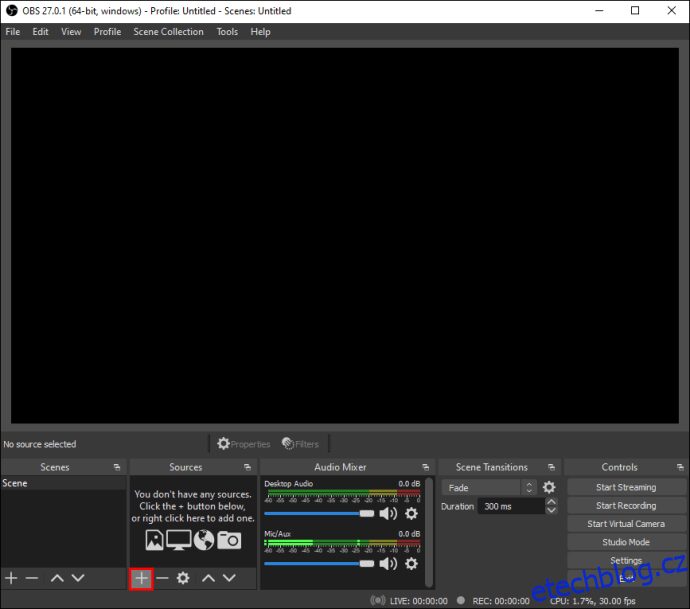
- Z rozevírací nabídky vyberte možnost „Snímání výstupu zvuku“.
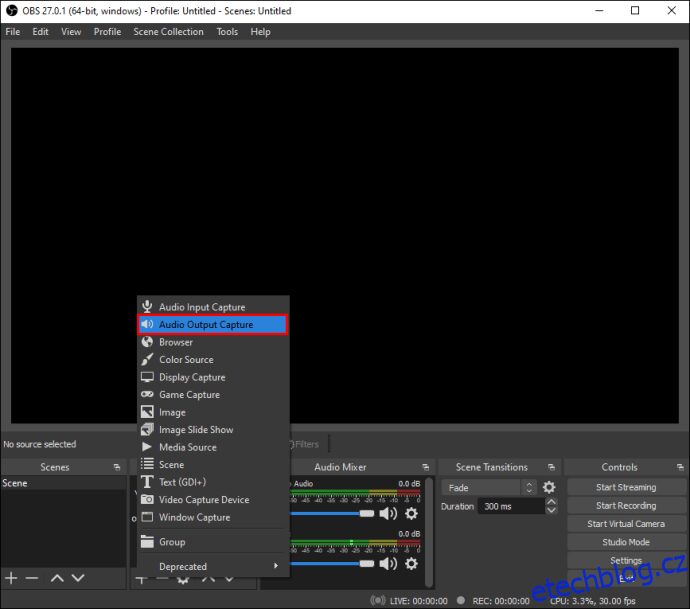
- Pojmenujte audio zdroj a klikněte na OK, ujistěte se, že je zaškrtnuta volba „Zviditelnit zdroj“.
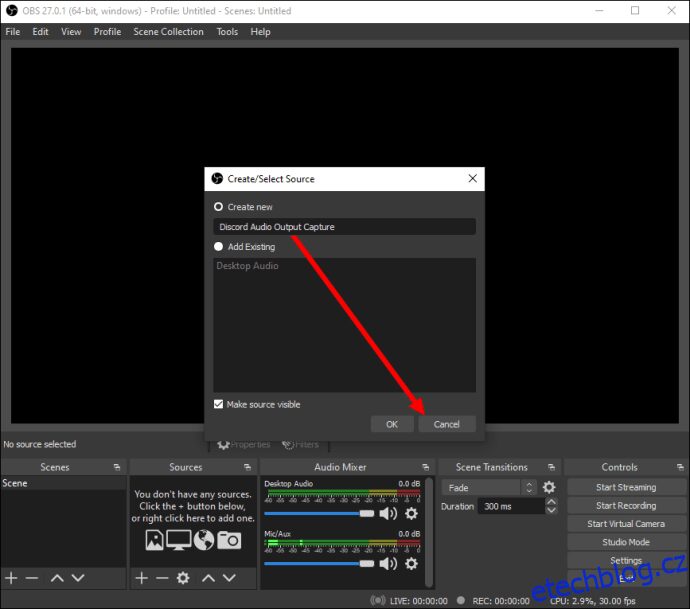
- Rozbalte rozevírací menu u položky „Zařízení“ a vyberte své výstupní zvukové zařízení, například sluchátka nebo reproduktory. Klikněte na tlačítko OK.
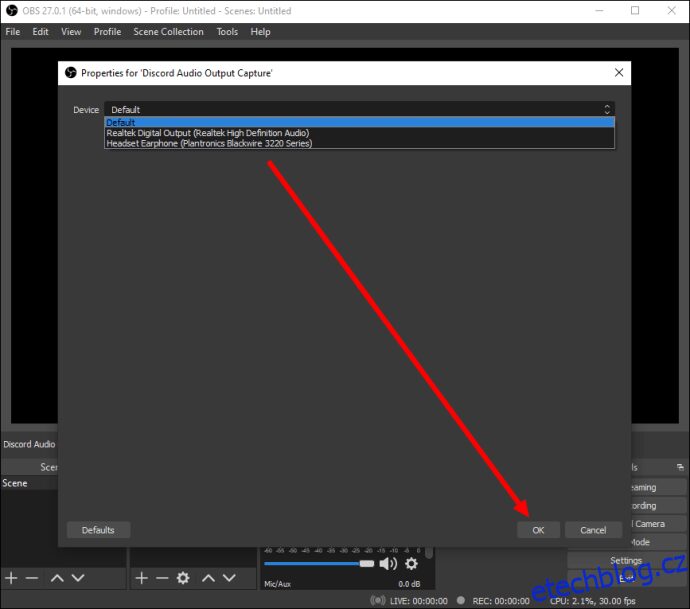
- Klikněte na „Spustit nahrávání“ v sekci „Ovládací prvky“ v pravém dolním rohu okna.
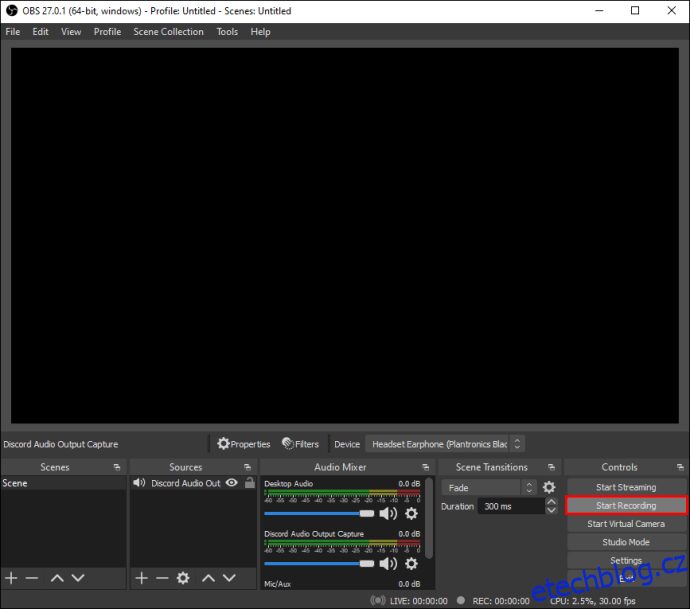
- Standardně se zvuk ukládá jako prázdné video ve formátu .MKV. Chcete-li vybrat jiný formát, klikněte na „Výstup“ a poté zvolte alternativu v menu u „Formát záznamu“.
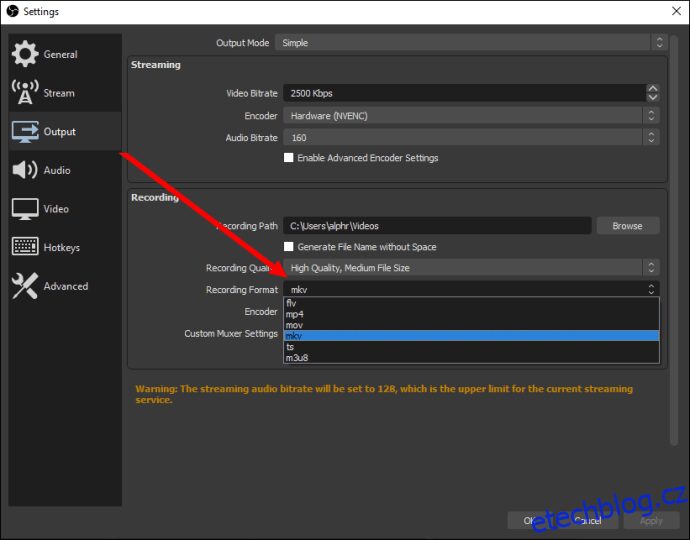
- Pro aktivaci nebo deaktivaci nahrávání mikrofonu klikněte na ikonu reproduktoru v sekci „Směšovač zvuku“.
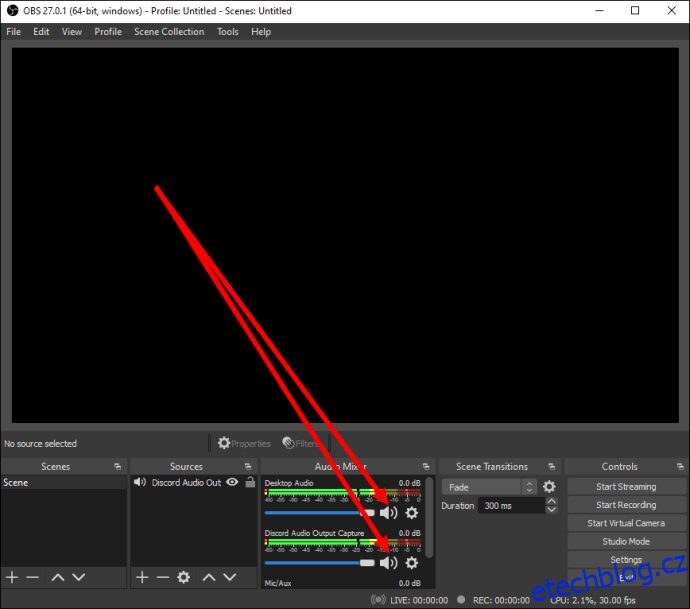
- Vedle ikony reproduktoru byste měli vidět modrý posuvník. Jeho pohybem upravíte hlasitost nahrávání.
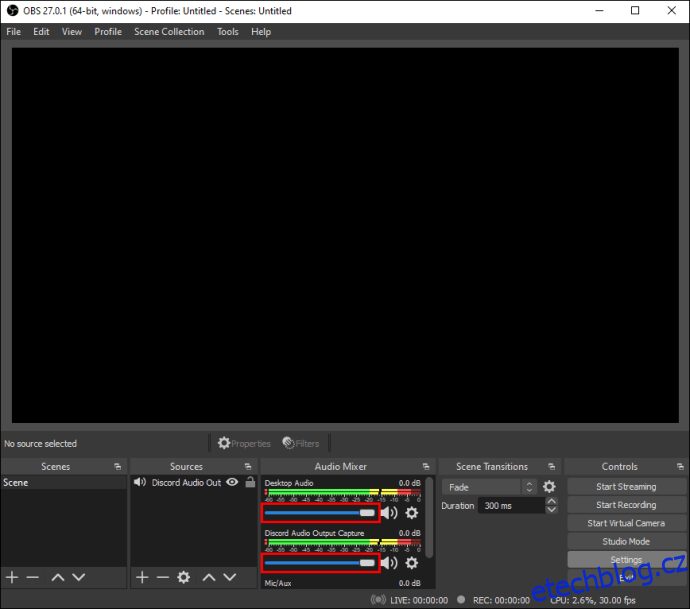
- Pro zobrazení svých záznamů klikněte na „Soubor“ a následně na „Zobrazit nahrávky“.
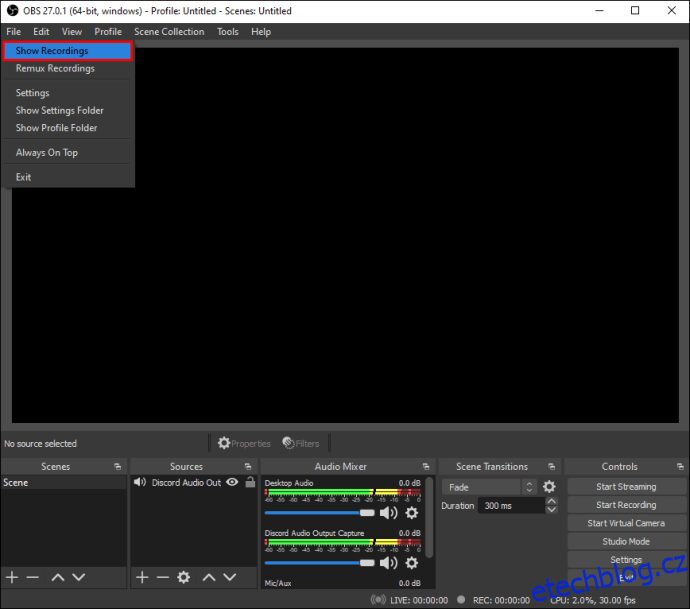
iPhone
OBS není dostupný pro mobilní zařízení. Nicméně zvuk z Discordu můžete nahrávat na svém iPhonu pomocí nativní aplikace „Hlasové poznámky“ nebo jakéhokoli jiného nástroje pro nahrávání zvuku. Zde je návod, jak na to:
- Otevřete Discord na vašem iPhonu a spusťte stream, který chcete nahrát.

- Ukončete aplikaci Discord a otevřete aplikaci „Hlasové poznámky“ – ikona s červenou a bílou zvukovou vlnou.
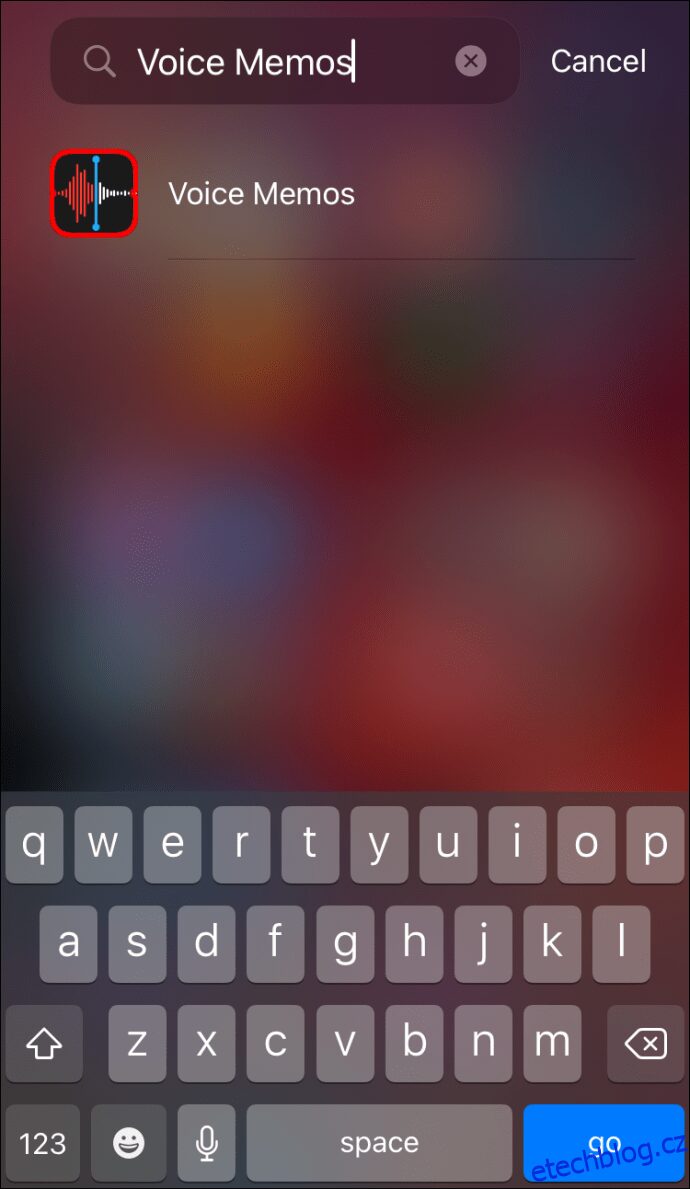
- Pro spuštění nahrávání klepněte na červené tlačítko ve spodní části obrazovky.
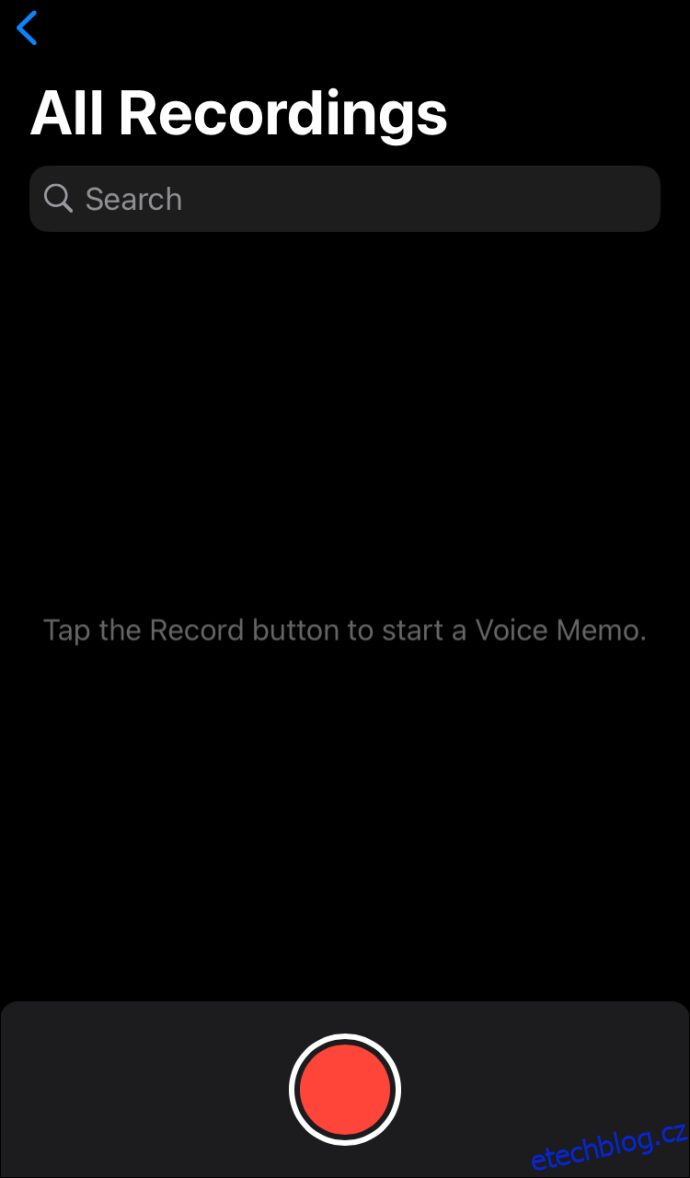
- Vraťte se do Discordu a přehrajte požadovaný zvuk. Ujistěte se, že používáte reproduktory namísto sluchátek.
- V případě potřeby záznam pozastavte, obnovte a nahrajte zvuk znovu.
- Po dokončení nahrávání otevřete aplikaci „Hlasové poznámky“ a klepněte na „Hotovo“.
- Pojmenujte nahrávku a znovu klepněte na „Hotovo“.
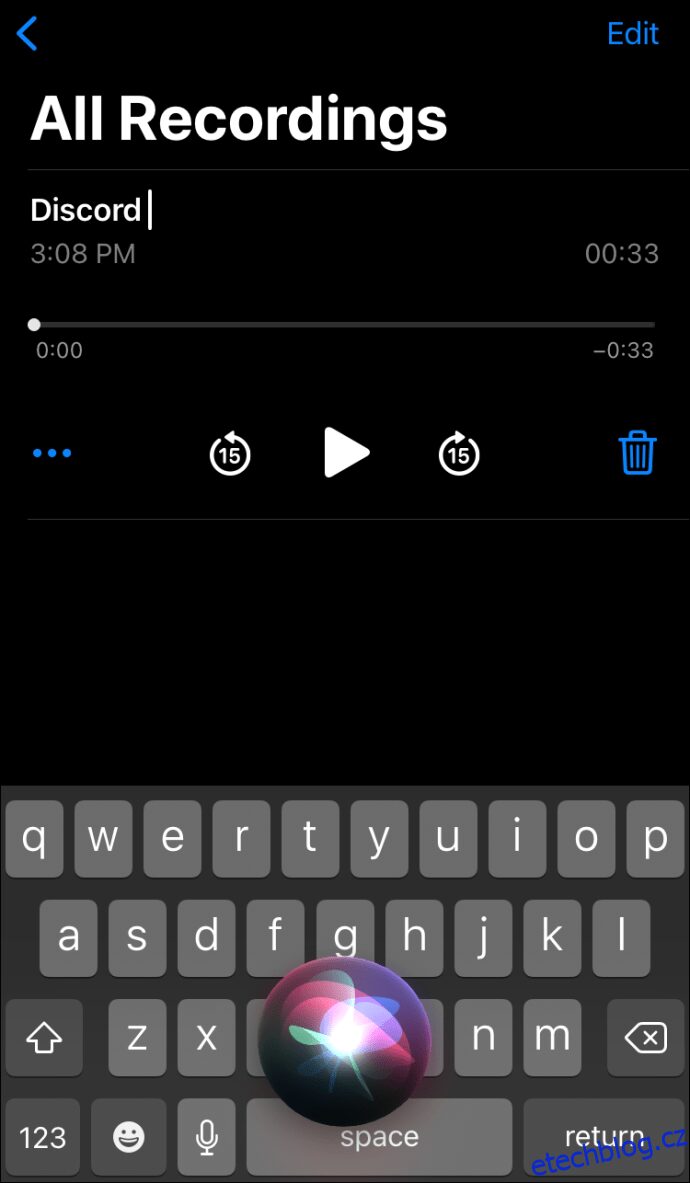
Android
OBS není možné používat na zařízeních s Androidem. Pro nahrávání zvuku z Discordu budete muset použít aplikaci pro nahrávání hlasu, která je nainstalována v telefonu. Jelikož různé společnosti vyrábějí telefony s Androidem, neexistuje jednotná aplikace pro nahrávání hlasu a postupy se mohou lišit. Potřebný nástroj může být již nainstalován ve vašem zařízení, případně si ho budete muset stáhnout z Obchodu Google Play.
Jak zlepšit kvalitu zvuku na Discordu?
Kvalita vstupního a výstupního zvuku na Discordu závisí na mnoha faktorech. Nákup kvalitního hardwaru je zjevným řešením pro zlepšení kvality zvuku. Kromě toho můžete upravit specifická nastavení v samotném Discordu pro dosažení lepších výsledků. Pro potlačení hluku na pozadí z mikrofonu a odstranění ozvěny postupujte následovně:
- Otevřete Discord a v levém postranním panelu zvolte „Hlas a video“.
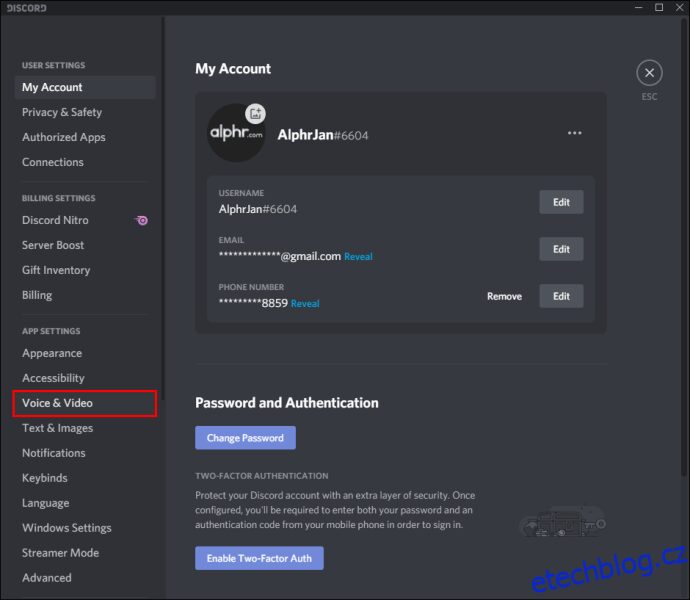
- Posouvejte se dolů, dokud nenarazíte na sekci „Pokročilé“.

- Přesuňte přepínač vedle položky „Potlačení hluku“.
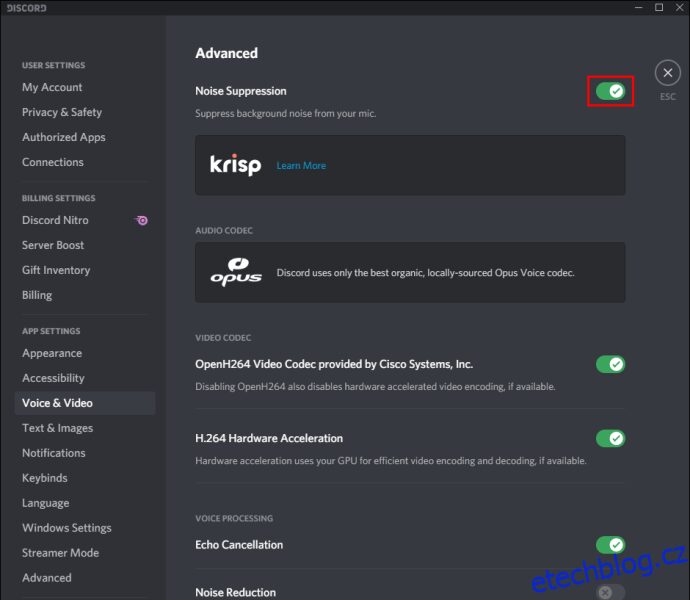
- Přesuňte přepínač u možnosti „Zrušení ozvěny“.
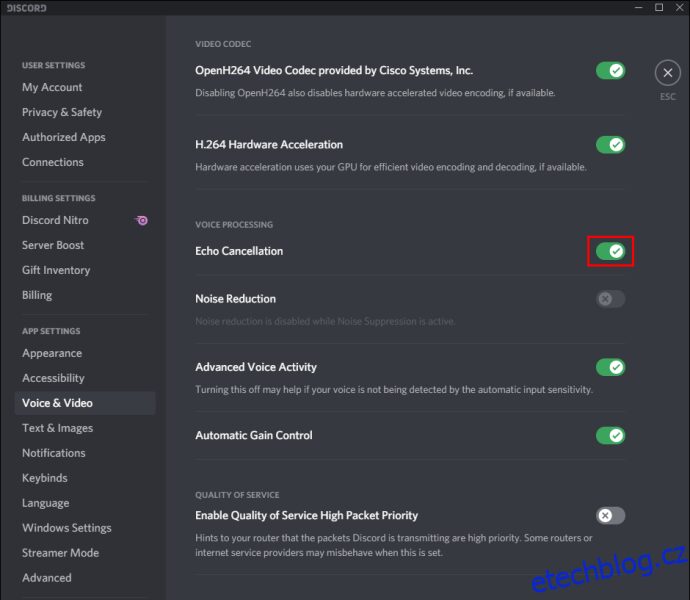
Pro úpravu citlivosti mikrofonu postupujte následovně:
- Otevřete Discord a v levém postranním panelu vyberte možnost „Hlas a video“.
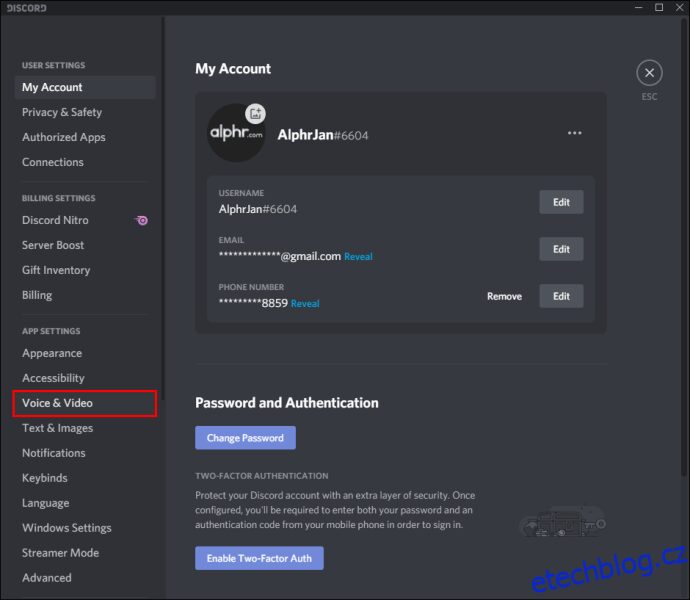
- Aktivujte „Hlasovou aktivitu“.
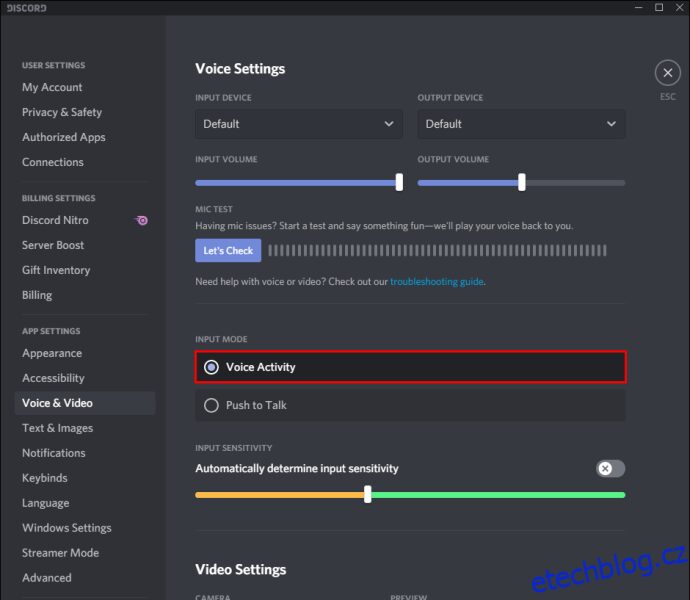
- Posuňte posuvník pod „Citlivost mikrofonu“.
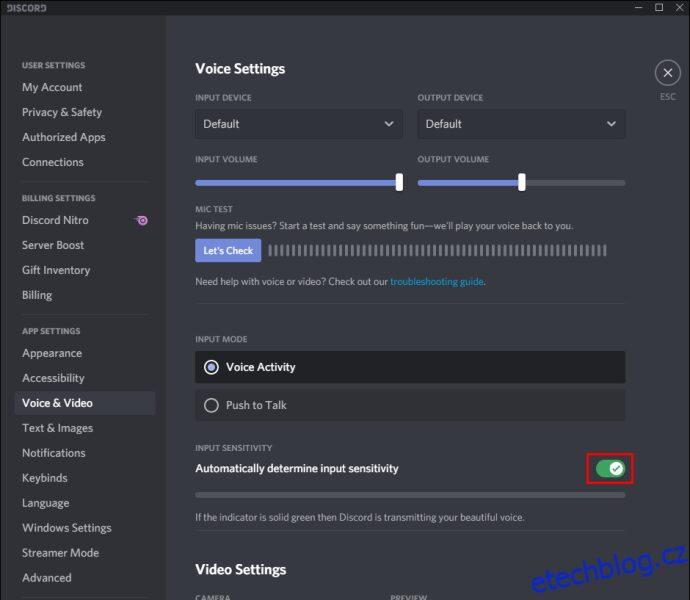
Často kladené otázky
V této sekci zodpovíme další otázky týkající se zvuku v Discordu.
Jak mohu streamovat zvuk z OBS do Discordu?
OBS nabízí podstatně více možností nastavení zvuku než Discord. Proto se někteří streameři rozhodnou nahrávat zvuk pomocí OBS a následně ho odesílat do Discordu. Zde je návod:
- Přihlaste se do OBS a přejděte do nastavení zvuku v levém postranním panelu.
- Přejděte dolů do sekce „Upřesnit“.
- V části „Monitorovací zařízení“ vyberte zařízení pro záznam zvuku (mikrofon, sluchátka atd.).
- Vraťte se zpět a přejděte do sekce „Směšovač zvuku“.
- Zvolte „Pokročilé vlastnosti zvuku“ a následně rozbalte nabídku vedle „Sledování zvuku“.
- Vyberte možnost „Pouze monitor“ nebo „Monitor a výstup“.
- Přejděte na hlavní obrazovku OBS a klikněte na ikonu plus umístěnou v pravé dolní části, čímž rozbalíte obecná nastavení.
- Zvolte „Snímání vstupního zvuku“.
- Přidejte Discord jako cíl pro jeden z vašich audio vstupních kanálů (Desktop Audio nebo Mic/Auxiliary Audio). Klikněte na „OK“.
- Pro připojení OBS k streamu Discordu přejděte do „Nastavení“ a poté „Stream“.
- Vložte streamovací klíč a klikněte na „OK“.
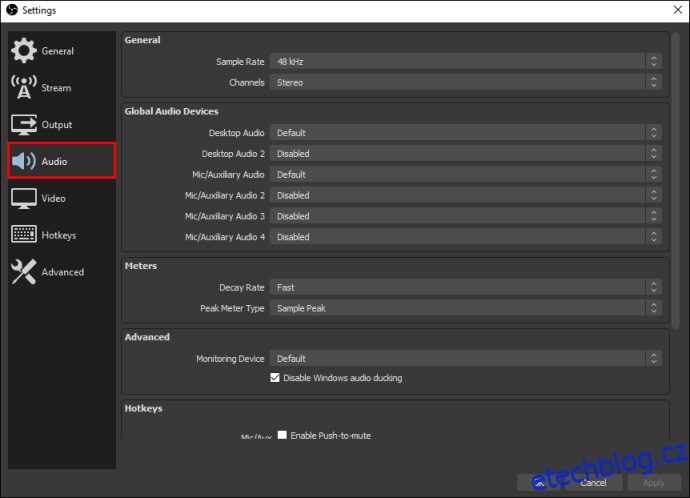
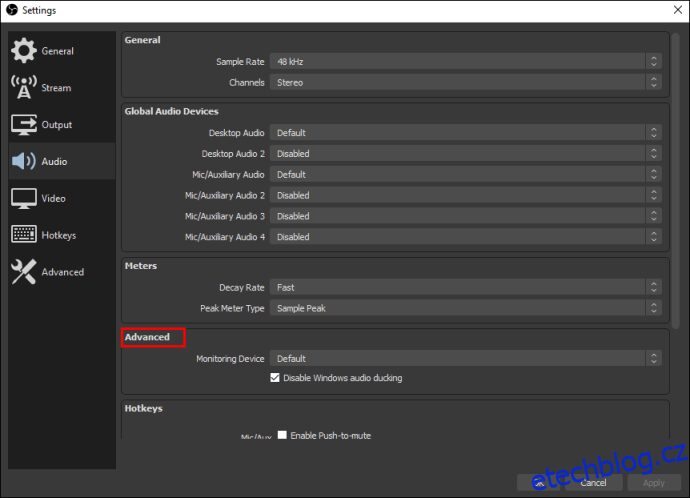
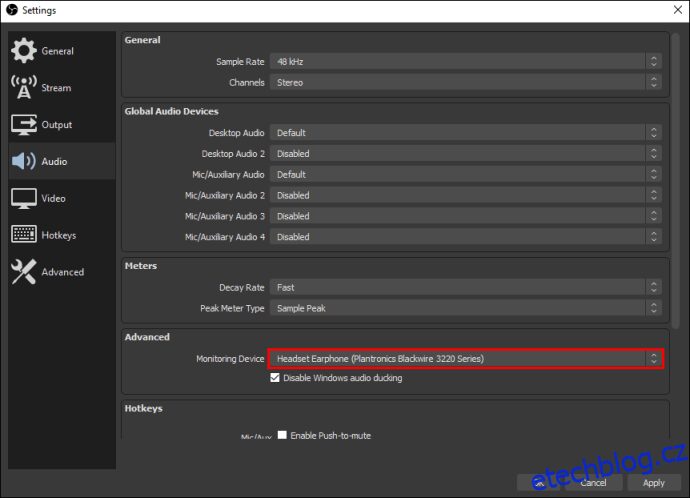
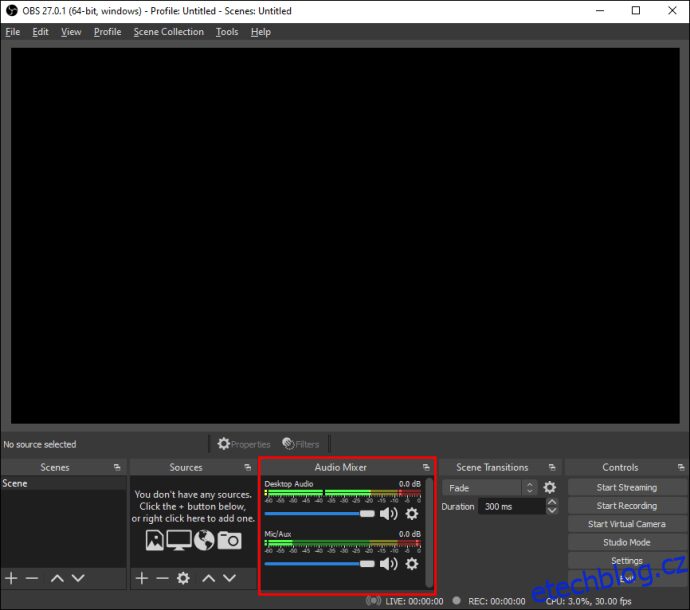
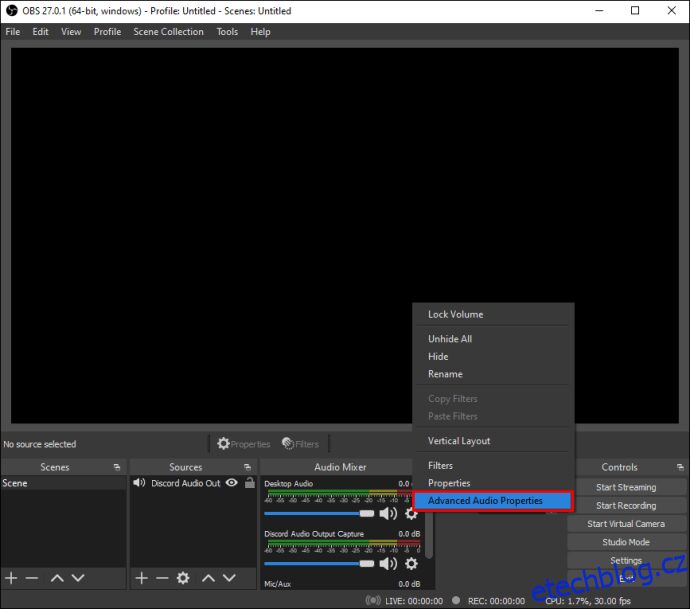
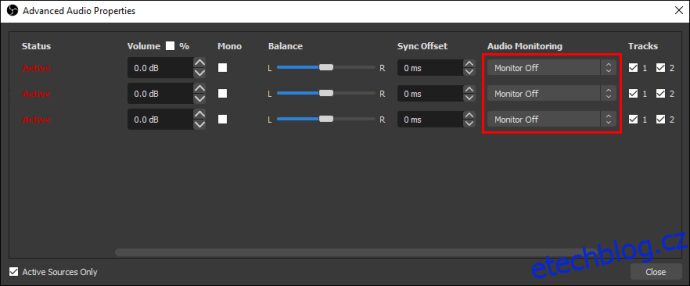
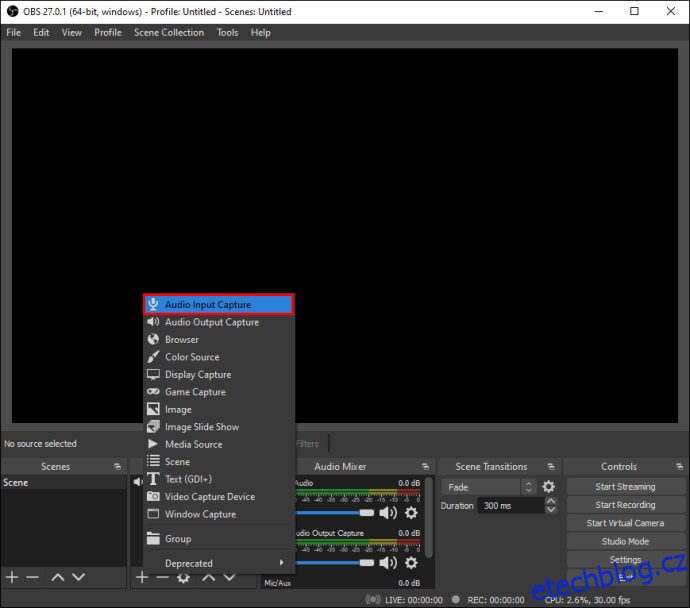
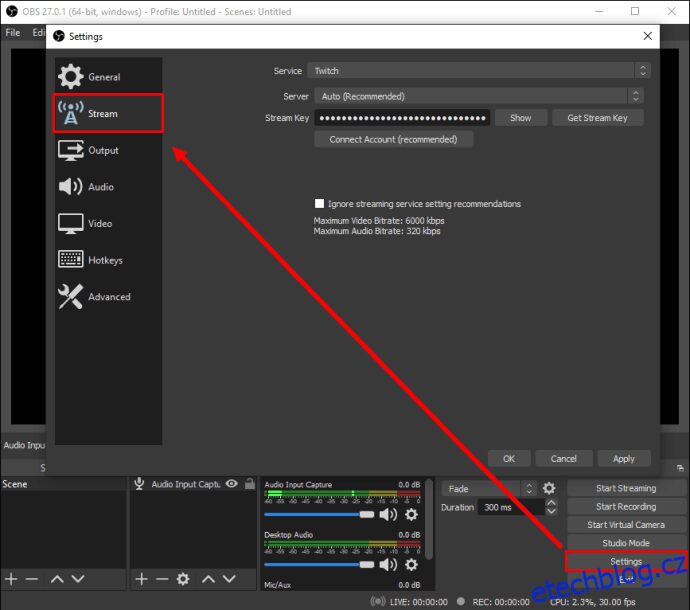
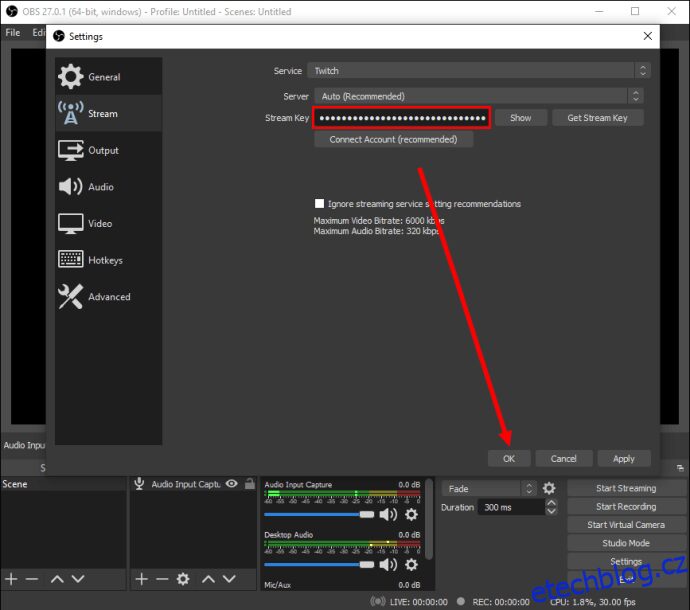
Jak nahrávat Discord hovory?
Pro záznam hovorů na Discordu můžete použít bota Craiga. Nainstalujte ho na svůj Discord server a poté postupujte podle následujících kroků:
- Přihlaste se do Discordu na vašem zařízení.
- Zvolte server nebo chat.
- Klepněte na „Připojit“, což je ikona dvou osob v pravém horním rohu.
- Najděte bota Craiga v seznamu kontaktů a vyberte ho. Zobrazí se menu.
- V menu zvolte „Odeslat zprávu“.
- Zadejte „:Craig:, připoj se“. Bot okamžitě začne nahrávat.
- Zavolejte. Až budete hotovi, napište do chatu „:Craig:, odejít“. Bot přestane nahrávat váš hovor.
- Nahrávky naleznete ve vašem soukromém chatu s Craig botem.
Nahrávejte a sdílejte
Nyní, když znáte způsoby záznamu zvuku z Discordu, máte možnost kdykoliv přehrávat nejlepší úseky streamů a sdílet je. OBS je jedním z nejlepších nástrojů pro streamování s pokročilými audio nastaveními, který má na trhu jen málo alternativ. Doufejme, že bude v budoucnu dostupný i pro mobilní zařízení.
Znáte nějaké kvalitní alternativy OBS pro mobilní zařízení? Podělte se o své zkušenosti v sekci komentářů níže.